* Pretty Balls *

Juillet 2018
Merci à Maria-José pour me permettre de traduire son
tutoriel en français

Toutes mes traductions sont enregistrées et protégées

Matériel
Filtres
VM Experimental
Neology
AAA Frames
MuRa's Meister
|
Cette traduction a été réalisé avec
PSP 19, mais
elle peut être effectuée avec les d'autres versions
Servez-vous de ma règle pour vous guider
|
1.
Ouvrir tout le matériel nécessaire dans votre PSP
Le dupliquer, fermer les originaux
N'oubliez pas d'enregistrer souvent votre travail
Merci à Linette
pour ses explications (Miroir et retourner) pour les nouveaux PSP
2.
Activer l'outil "Pipette"

Prélever
de belles
couleurs assorties à vos tubes, images ... choisis
Voici celles du tutoriel original
|
Couleur 1 |
 |
#e55d05 |
|
Couleur 2 |
 |
#322e1e |
Fichier - Nouveau -
Ouvrir une nouvelle image transparente de 1000 x 700 pixels
La remplir avec le
dégradé halo suivant
Réglage - Flou - Flou gaussien - Rayon à 30
4.
Calques - Dupliquer
Effets - Modules externes - VM Experimental - Painting by Numbers
Paramètres par défaut => 255 / 255
Calques - Propriétés - Mode mélange sur "Lumière douce"
Calques - Fusionner le calque de dessous
5.
Effets - Effets d'image - Mosaïque sans jointure
Angle, Bilatérale et Linéaire : cochés
0 / 0 / 100
Effets - Modules externes - Néologie - Polar Waves
Paramètres par défaut => 5 / 178 / 16 / 6
Effets - Effets de réflexion - Miroir rotatif
0 / 180 / Reflet : coché
6.
Calques - Nouveau calque raster
Le remplir avec la couleur 1

Sélections - Charger/enregistrer une sélection - Charger la sélection à partir du disque
Charger la sélection "pballs_mj"
Edition - Couper
Sélections - Ne rien sélectionner
Image - Retourner
7.
Effets - Effets artistiques - Simili
Effets - Effets 3D - Ombre portée
10, 10, 50, 5, noire
Effets - Effet d'image - Mosaïque sans jointure
(Mêmes réglages précédents)
Calques - Propriétés - Mode mélange sur "Luminance" - Opacité à 70 %
8.
Activer le calque "Raster 1"
Sélections - Charger/enregistrer une sélection - Charger la sélection à partir du disque
Charger la sélection "pballs_1mj"
Sélections - Transformer la sélection en calque
Calques - Réorganiser - Placer en haut de la pile
Effets - Modules externes - AAA Frames - Foto Frame
30 / 0 / 0 / 1 / 0 / 0 / 0 / 50
9.
Sélections - Modifier - Contracter de 35 pixels
Effets - Modules externes - AAA Frames - Foto Frame
5 / 0 / 0 / 1 / 0 / 0 / 0 / 50
Sélections - Modifier - Contracter de 7 pixels
Réglage - Flou - Flou gaussien - Rayon à 15
10.
Calques - Nouveau calque raster
Copier et coller dans la sélection le tube "deco prettyballs_mj"
Calques - Propriétés - Mode mélange sur "Luminance"
Calques - Fusionner le calque de dessous
Sélections - Ne rien sélectionner
Effets - Effets 3D - Ombre portée
0, 0, 60, 30, noire
11.
Calques - Nouveau calque raster
Sélections - Sélectionner tout
Calques - Réorganiser - Déplacer vers le bas => 2 fois
Copier et coller dans la sélection le tube "déco
prettyballs_1_mj"
Calques - Propriétés - Mode mélange sur "Luminance" - Opacité à 70
Sélections - Ne rien sélectionner
12.
Copier et coller comme nouveau calque, le tube "déco prettyballs_2_mj"
Le coloriser en fonction de vos couleurs personnelles
Calques - Réorganiser - Placer en haut de la pile
Le placer comme sur le résultat final
Calques - Propriétés - Mode mélange sur "Lumière dure"
13.
Edition - Copie spéciale - Copier avec fusion
Edition - Coller comme nouveau calque
Effets - Modules externes - MuRa's Meister - Perspective Tiling
80 / 0 / 0 / 20 / 0 / 0 / 100 / 255
14.
Activer l'outil de la baguette magique - Progressivité à 80
Appuyer 7 fois sur la touche "Suppr." de votre clavier
Sélections - Ne rien sélectionner
Réglage - Netteté - Netteté
Calques - Réorganiser - Déplacer vers le bas => 2 fois
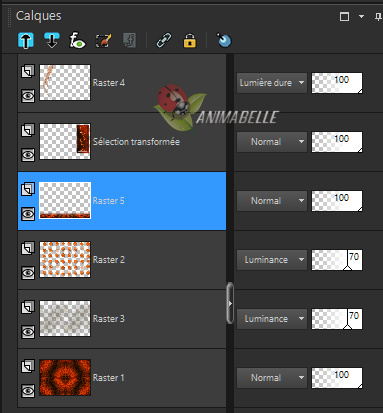
15.
Activer le calque tout en haut de la pile
Copier et coller comme nouveau calque le tube principal
Le placer comme sur le résultat final
Lui faire une belle ombre portée de votre choix
Calques - Fusionner les calques visibles
16.
Image - Ajouter des bordures symétriques de 1 pixel, couleur 1

Image - Ajouter des bordures symétriques de 2 pixels, couleur 2

Image - Ajouter des bordures symétriques de 1 pixel, couleur 1

Sélections - Sélectionner tout
17.
*Edition - Copier
Image - Ajouter des bordures symétriques de 40 pixels, couleur blanche
Sélections - Inverser
*Edition - Coller dans la sélection
Réglage - Flou - Flou gaussien - Rayon à 15
18.
Effets - Modules externes - Néologie - Polar waves
Paramètres par défaut => 5 / 178 /
16 / 6
Sélections - Inverser
Effets - Effet 3D - Ombre portée
0, 0, 60, 30, noire
Sélections - Ne rien sélectionner
19.
Effets - Modules externes - AAA Frames - Foto Frame
5 / 0 / 0 / 1 / 0 / 0 / 0 / 50
20.
Calques - Nouveau calque raster
Appliquer votre
filigrane (signature)
Calques - Fusionner
tous (aplatir)
Fichier - Exporter - Fichier JPEG Optimisé,
après l'avoir redimensionné si vous le souhaitez
_______________________________________________________________________________________________
N'hésitez pas à envoyer vos variantes à
Maria-José qui se fera une joie de
les admirer et exposer dans sa galerie.
Merci pour elle

maria.jose@butterfly.adv.br
Accueil
©Copyright
Animabelle
Tous droits réservés
